Comment identifier les ports ouverts?
Maintenant, nous allons aborder la question de ce qui constitue les ports ouverts. Dans cette question, vous devez comprendre, si le trafic Internet commence à « départ soudain » dans l'inconnu. Tout d'abord, nous devons voir où, quel programme et ce qu'il utilise. Sur la base de ces informations, il est possible de corriger la situation.
applications réseau
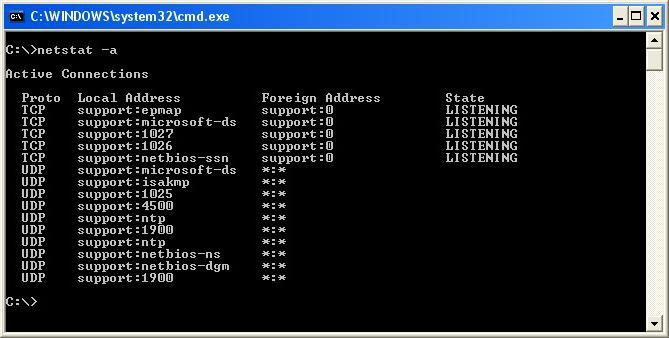 Il y a des situations où vous ne souhaitez pas exécuter une application qui utilise le réseau à son lancement. Dans ce cas, il est nécessaire de vérifier si les ports sont ouverts que le programme utilise pour son propre travail. Une situation où vous devez trouver la liste des ports ouverts, se produisent fréquemment.
Il y a des situations où vous ne souhaitez pas exécuter une application qui utilise le réseau à son lancement. Dans ce cas, il est nécessaire de vérifier si les ports sont ouverts que le programme utilise pour son propre travail. Une situation où vous devez trouver la liste des ports ouverts, se produisent fréquemment.
Pour voir la liste, vous devez utiliser un tiers des scanners de ports, un utilitaire standard pour les systèmes d' exploitation Windows et Linux: netstat. Il va de la ligne de commande familière. Pour commencer, appelez la ligne de commande. Ceci peut être réalisé de deux façons. En ce qui concerne la première option, allez dans le menu « Démarrer » pour la « Exécuter ».
Dans la fenêtre qui, entrez, puis appuyez sur «cmd» «Enter». Une autre méthode consiste à exécuter la ligne de commande requis « avec leurs mains », c'est, en allant dans le dossier « le System32 », utilisez le programme « cmd.exe ».
netstat
Pour savoir quels ports sont ouverts, la prochaine phase de lancement de l'utilitaire «netstat». , Puis appuyez sur A cet effet, la ligne de commande, qui a lancé plus tôt, entrer dans le «netstat» «Enter».
Les utilisateurs que cette information ne suffit pas, peuvent s'appliquer aux capacités de cet outil en cours d'exécution avec l'-h clé spéciale, en d'autres termes, essayez de taper la ligne de commande «netstat -h». Dans le cas de «netstat -b» utilitaire de clé montrera les ports ouverts, ainsi que les applications qui utilisent ces ports pour leur propre travail.
Il est une autre clé utile «netstat 5" . Si vous l'utilisez, vous verrez non seulement les ports ouverts, mais aussi capable de diffuser de l'information mise à jour, de nouvelles données seront affichées toutes les 5 secondes. Pour arrêter l'émergence de l'information avec la clé spécifiée, vous devez utiliser une combinaison de touches «Ctrl + C».
L'étude des informations reçues
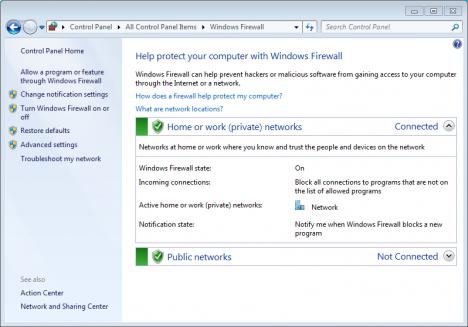 Fenêtre d'invite ouvrira les ports. Il serait la suivante: directe ligne de commande sera divisée en 4 parties. La colonne de gauche affiche le nom du protocole, la seconde – le nom de domaine, et après les deux points est l'orifice ouvert, et la troisième partie – une adresse externe, le quatrième – l'état.
Fenêtre d'invite ouvrira les ports. Il serait la suivante: directe ligne de commande sera divisée en 4 parties. La colonne de gauche affiche le nom du protocole, la seconde – le nom de domaine, et après les deux points est l'orifice ouvert, et la troisième partie – une adresse externe, le quatrième – l'état.
l'ouverture des ports dans Windows
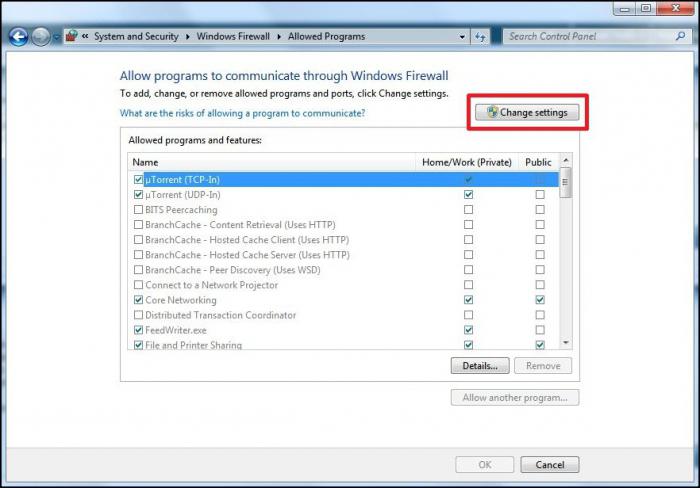 Ensuite , nous allons voir comment ouvrir le port de sous Windows. Le fonctionnement de l'ouverture des ports sur Windows 7 et les utilisateurs de Vista peuvent par l'utilisation d'outils standard du système d'exploitation sans l'intervention d'un logiciel spécial de développeurs tiers.
Ensuite , nous allons voir comment ouvrir le port de sous Windows. Le fonctionnement de l'ouverture des ports sur Windows 7 et les utilisateurs de Vista peuvent par l'utilisation d'outils standard du système d'exploitation sans l'intervention d'un logiciel spécial de développeurs tiers.
Appuyez sur le bouton « Démarrer » pour afficher le système de menu principal, allez dans le « Panneau de configuration » afin d'initier l'ouverture des ports de la procédure dans le Windows Firewall.
Il est fait référence à la « sécurité », allez dans le « Pare-feu Windows». Sélectionnez l'élément intitulé « Paramètres avancés », qui met un côté gauche de la fenêtre d'application. Après cela, entrez le mot de passe administrateur. Il est nécessaire d'entrer dans le champ approprié après l'apparition de la fenêtre d'autorisation.
Révéler un lien, qui fait référence à la résolution du programme de lancement par Pare-feu Windows, puis sélectionnez la section des règles pour les connexions entrantes. Spécifiez un élément appelé « Nouvelle règle », exécutez la fonction « Ajouter un port » pour effectuer l'opération d'ouverture d'un port spécifique. Cliquez sur le bouton « Suivant », entrez un nom qui vous permet d'associer ledit port ouvert.
« Nom » à cet effet, un champ correspondant. Introduire un numéro du port sélectionné dans le champ approprié « Port », cliquez sur le bouton « Suivant ». Spécifier le désiré protocole (il peut être TCP ou UDP) dans la prochaine boîte de dialogue, qui est consacré à les ports et les protocoles. Appliquer la case à cocher pour l'élément « Autoriser la connexion » en allant à la fenêtre suivante « Actions ».
La dernière étape
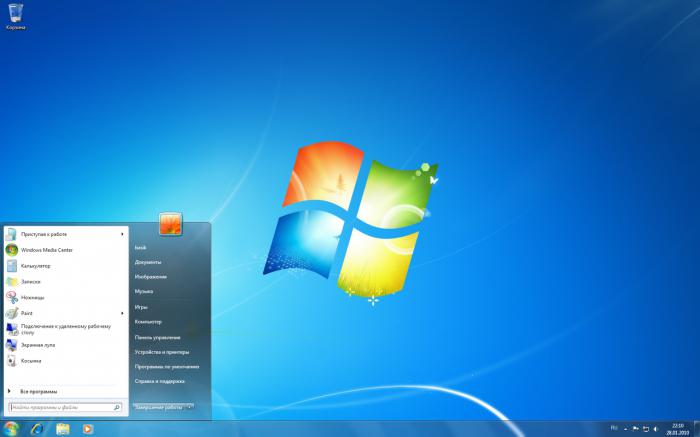 Nous utilisons les cases à cocher pour tous les champs dans la boîte de dialogue suivante intitulée « Profil », cliquez sur « Terminer » pour appliquer les modifications sélectionnées. Appuyez sur le bouton appelé « Modifier l'étendue » pour sélectionner le nombre d'ordinateurs qui sont autorisés à utiliser le port sélectionné. Spécifier la valeur désirée.
Nous utilisons les cases à cocher pour tous les champs dans la boîte de dialogue suivante intitulée « Profil », cliquez sur « Terminer » pour appliquer les modifications sélectionnées. Appuyez sur le bouton appelé « Modifier l'étendue » pour sélectionner le nombre d'ordinateurs qui sont autorisés à utiliser le port sélectionné. Spécifier la valeur désirée.
Répétez la procédure ci-dessus pour chacun des ports, qui est soumis à la découverte. Redémarrez votre ordinateur pour appliquer les modifications sélectionnées. Il faut se rappeler que la séquence ci-dessus des actions va ouvrir des ports dans le pare-feu seul ordinateur personnel, mais il est pas associé d'aucune façon avec les autorisations d'une connexion Internet ISP particulier.
Pour résoudre ces problèmes, vous devez appeler directement à un représentant de votre fournisseur de réseau. Lorsque vous êtes connecté à Internet, le système alloue les programmes de travail avec le réseau, les ports par lesquels la réception et l'envoi des données. Les ports peuvent être non seulement ouvert, mais aussi fermé.














